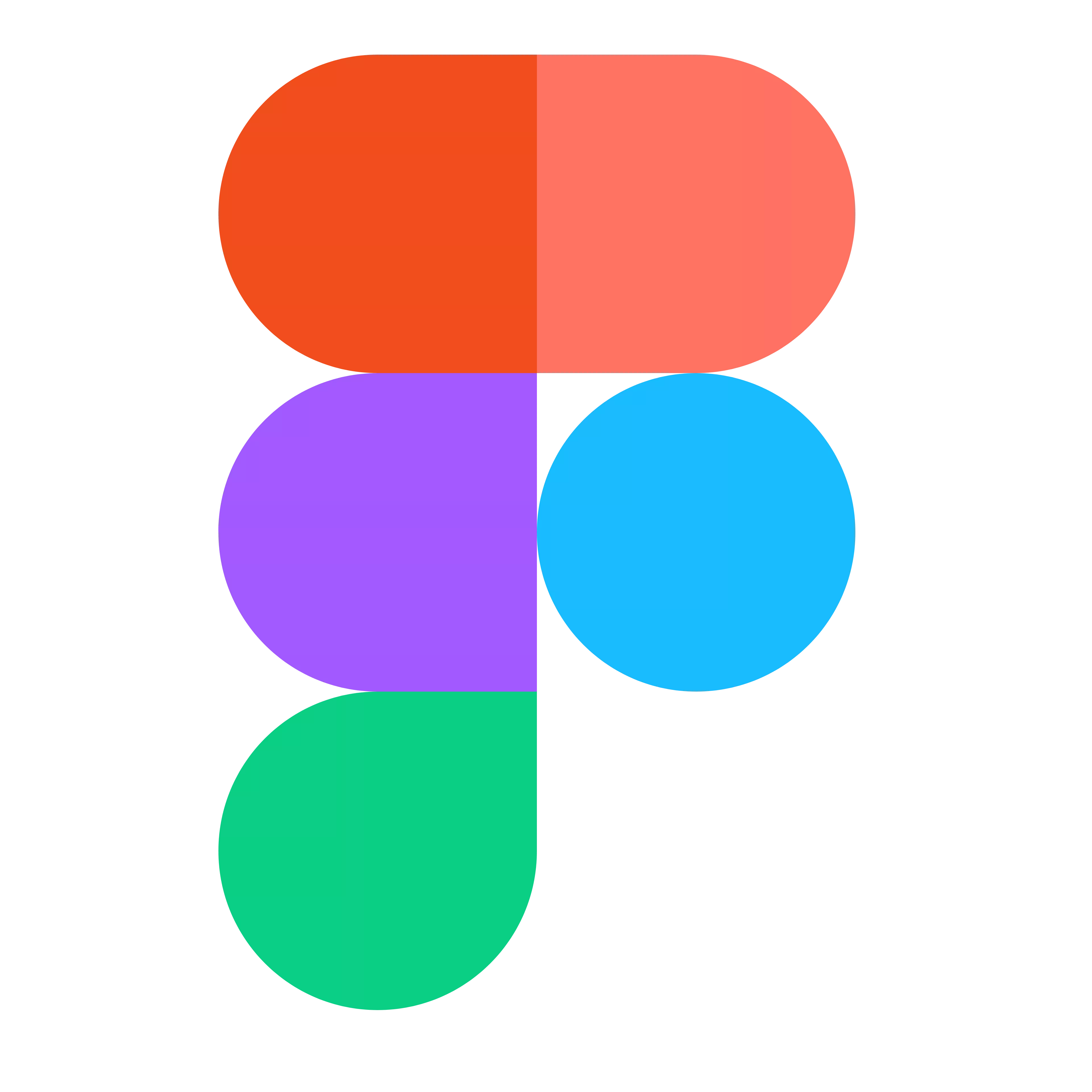
Figma + Asana
Omvandla idéer till nästa steg med Asana-widgeten för Figma och FigJam. Dela design i Asana med live Figma-inbäddningar.
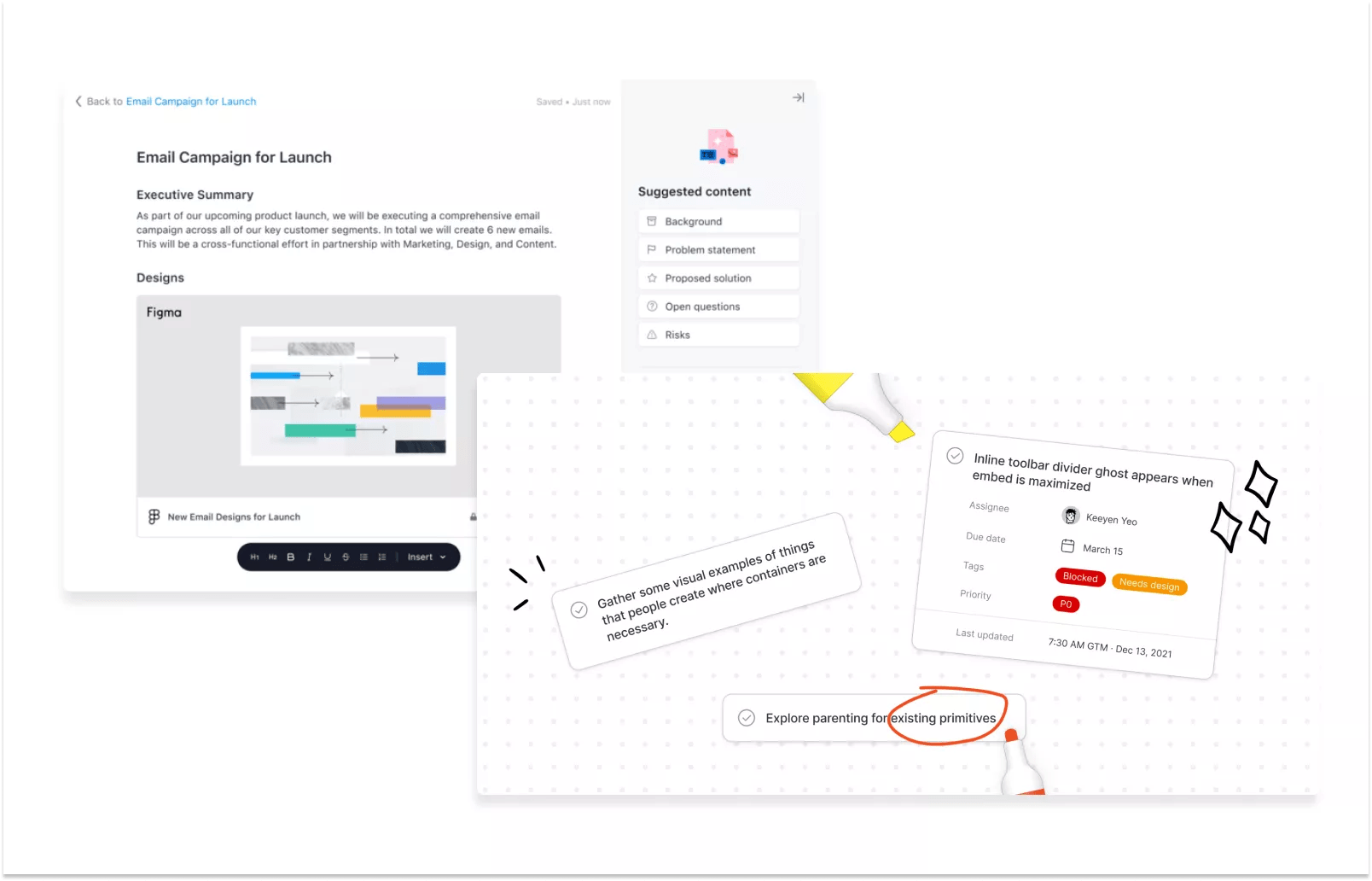
Vad är Figma?
Figma är platsen där team kan designa tillsammans. Figma hjälper team att visualisera, skapa, testa och leverera bättre designer från början till slut. Team använder Figma, en online-whiteboard för team, för att brainstorma, rita och ha roligt tillsammans.
Varför Figma + Asana?
Medan planer och koncept skapas i Figma och FigJam, är Asana platsen där idéer blir strukturerade uppgifter. Asana och Figma arbetar tillsammans för att hjälpa team att ta sig vidare i arbetet – oavsett vilket verktyg de använder.
I Figma och FigJam kan du använda Asana-widgeten för att dra Asana-projekt och alla de tillhörande uppgifterna till arbetsytan och diskutera dem med teamet. Avsluta mötena med att välja ut och omedelbart omvandla anteckningar till Asana-uppgifter, och på så sätt tydligt definiera nästa steg.
I Asana kan du bädda in din design i projekten så att teamet kan referera till den senaste designen i rätt sammanhang, med tillhörande projektdokument. Till skillnad från skärmbilder visar live-inbäddningar i realtid de ändringar du gör i en designfil, vilket innebär att du inte behöver slösa tid på att hitta rätt filer och uppdatera bilder.
Ansluta Figma + Asana
Så här skapar och granskar man Asana-uppgifter i Figma och FigJam:
- Klicka på ”Install Asana for Figma” högst upp till höger på sidan och välj Figma eller FigJam. Du kommer till en ny fil med widgeten i mitten av visningsfönstret.
- Om du vill föra in ett Asana-projekt i redigeraren väljer du ”Import” i widgeten och klistrar in URL:en för det projekt du vill importera. Du kommer att bli uppmanad att logga in på ditt Asana-konto när du gör detta.
- Om du vill redigera en uppgift eller se mer information markerar du uppgiften och väljer sedan ”Visa metadata” i verktygsfältet.
- Välj en eller flera klisterlappar och välj sedan ”Konvertera valda klisterlappar till uppgifter” i widgeten, för att omvandla dem till Asana-uppgifter.
Observera: När en användare klistrar in en Asana-URL i FigJam omvandlas uppgiften automatiskt till en widget på arbetsytan när användaren har autentiserats.
Så här bäddar man in Figma-filer i Asana:
- Öppna Figma-filen du vill bädda in.
- Klicka på knappen ”Share” högst upp till höger.
- Klicka på ”Copy Link” i dialogrutan.
- Öppna Asana-projektet där du vill bädda in en Figma-fil.
- Gå till fliken Översikt.
- Klicka på Skapa en projektsammanfattning i avsnittet Nyckelresurser (observera: om det redan finns en projektsammanfattning kan du klicka var som helst på titeln).
- När sammanfattningen öppnas klickar du på Redigera högst upp till höger.
- Klicka var i sammanfattningen du vill bädda in den.
- Klistra in Figma-URL:en, så visas en förhandsvisning nedanför.
- Du kan också klicka på +-ikonen på den vänstra sidan av linjen där du befinner dig och välja Infoga media.
- Klistra in URL:en i rutan och klicka på Bädda in.
Ta reda på mer och få support
Läs mer om alla olika sätt att använda Asana och Figma på i Figma-hjälpcentret.
Kontakta Figma-supportteamet om du har frågor, feedback eller behöver hjälp.
Det är enkelt att samarbeta med Asana
Från den lilla detaljen till den stora helheten hjälper Asana till att organisera teamarbetet för att alla ska veta vad, varför och hur. Det är gratis att komma igång med Asana. Plattformen är enkel att använda och tillräckligt kraftfull för att styra hela ditt företag. Läs mer om Asana i dag.